
Pada tutorial sebelumnya sudah kita pelajari cara mudah membuat pas foto menggunakan Photoshop dan cara mengubah photo hitam putih menjadi berwarna dengan bantuan Photoshop. Dan pada tutorial kali ini, saya ingi berbagi tentang cara mewarnai bibir atau lebih tepatnya memerahkan bibir di photoshop agar tampak merah merona seperti lipstik.
Baca juga:
Seperti biasa, panduan memerahkan bibir di photosop ini adalah tutorial pemula yang ditulis oleh pemula dan diperuntukkan bagi pemula (sebutan kerennya Newbie). Jika bergelut diusaha cetak foto, saya rasa tidak ada salahnya sobat pelajari panduan memerahkan bibir ini, karena ada saja pelanggan yang meminta untuk diberikan efek lipstik pada bibirnya.
2. Pada pallet layer, klik tombol Create a New layer untuk membuat layer baru
3. Akan muncul layer baru bernama Layer 1, letakkan layer tersebut di atas layer Background
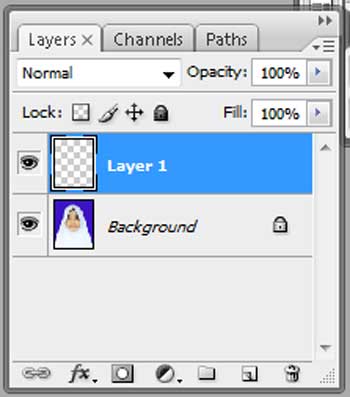
4. Klik pada Foreground Color, lalu pilih warna merah yang akan digunakan untuk mewarnai bibir. Lebih jelasnya lihat pada gambar di bawah.
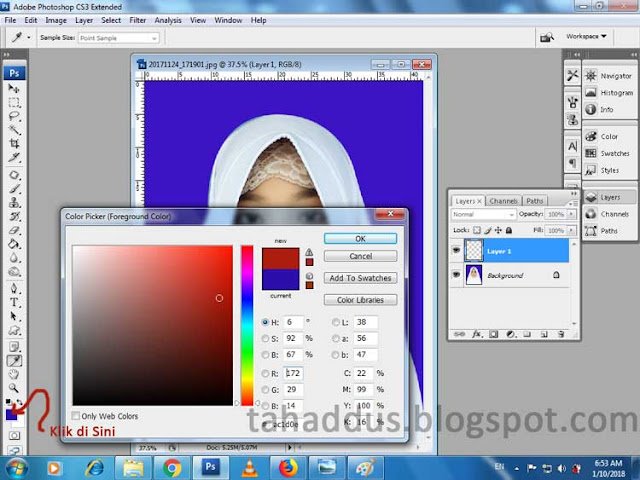
5. Berikutnya klik pada Brush Tool (tekan huruf B di keyboard)

6. Klik pada layer 1, kemudian sapukan Brush Tool pada area bibir sampai berwarna merah seperti gambar di bawah

7. Agar warna merah pada bibir tampak alami seperti layaknya lipstik pilih Soft Light pada Blending Mode dan kurangi Opacity sesuai selera sobat.
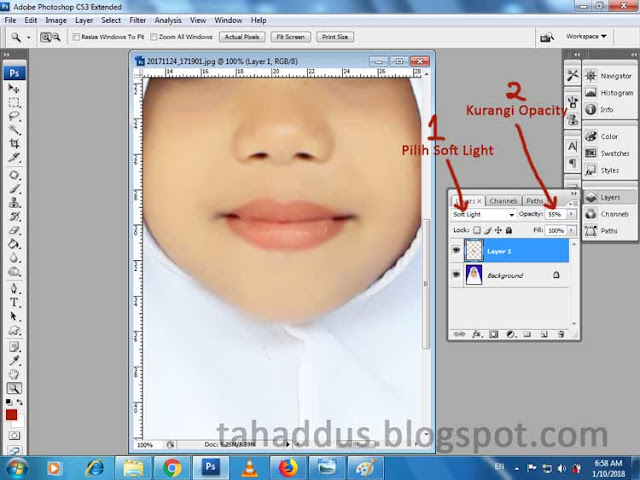
8. Agar warna merah pada bibir terlihat rapi, hapus warna yang berlebih menggunakan Eraser Tool

9. Berikut adalah hasil yang didapatkan setelah menerapkan efek memerahkan bibir pada photoshop.
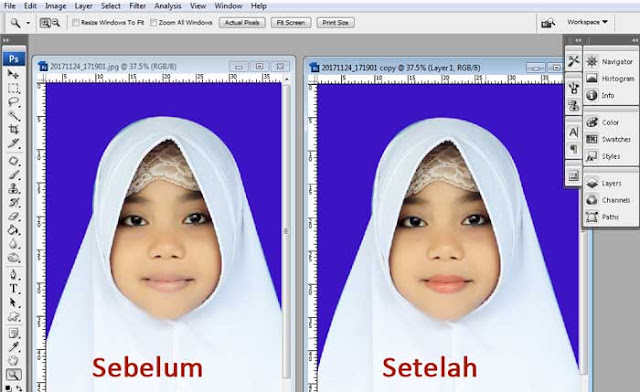
Udah gitu aja, simple dan mudah kan.! Tutorial memerahkan bibir dengan Photoshop ini saya lakukan pada Photoshop CS 3. Jika sobat menggunakan versi di bawahnya langkah-langkahnya tetap sama saja.
Sampai di sini dulu tutorial kali ini, nantikan tutorial saya yang lainnya. Jika anda masih bingung atau ada yang belum jelas, jangan sungkan untuk memberikan pertanyaan pada kolom komentar. Wassalam ...
Baca juga:
Seperti biasa, panduan memerahkan bibir di photosop ini adalah tutorial pemula yang ditulis oleh pemula dan diperuntukkan bagi pemula (sebutan kerennya Newbie). Jika bergelut diusaha cetak foto, saya rasa tidak ada salahnya sobat pelajari panduan memerahkan bibir ini, karena ada saja pelanggan yang meminta untuk diberikan efek lipstik pada bibirnya.
Cara memerahkan bibir di Photoshop, merah merona seperti Lipstik
1. Siapkan sebuah foto yang ingin diberikan efek lipstik, lalu buka menggunakan Photohsop2. Pada pallet layer, klik tombol Create a New layer untuk membuat layer baru
3. Akan muncul layer baru bernama Layer 1, letakkan layer tersebut di atas layer Background
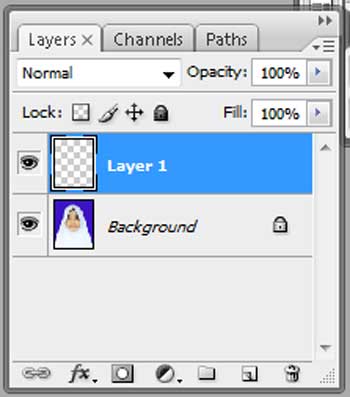
4. Klik pada Foreground Color, lalu pilih warna merah yang akan digunakan untuk mewarnai bibir. Lebih jelasnya lihat pada gambar di bawah.
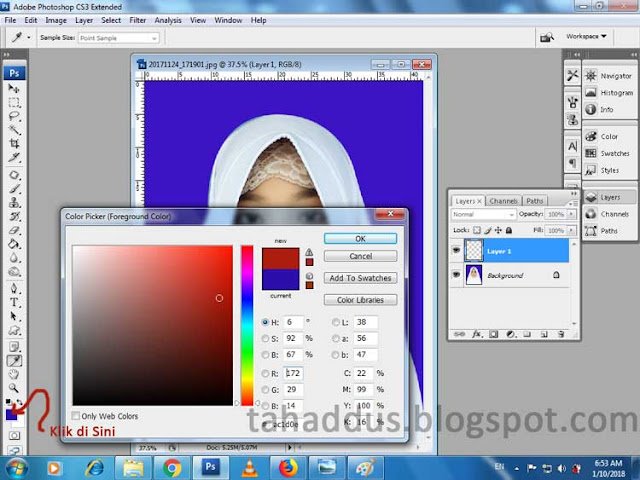
5. Berikutnya klik pada Brush Tool (tekan huruf B di keyboard)

6. Klik pada layer 1, kemudian sapukan Brush Tool pada area bibir sampai berwarna merah seperti gambar di bawah

7. Agar warna merah pada bibir tampak alami seperti layaknya lipstik pilih Soft Light pada Blending Mode dan kurangi Opacity sesuai selera sobat.
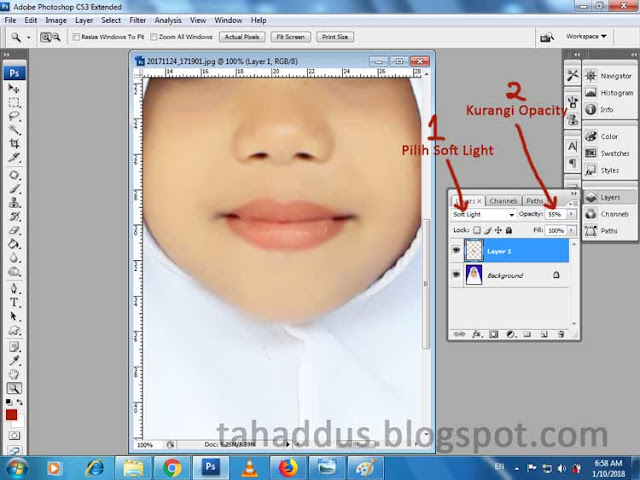
8. Agar warna merah pada bibir terlihat rapi, hapus warna yang berlebih menggunakan Eraser Tool

9. Berikut adalah hasil yang didapatkan setelah menerapkan efek memerahkan bibir pada photoshop.
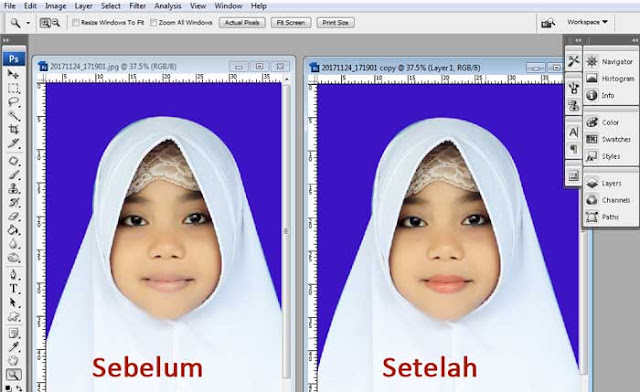
Udah gitu aja, simple dan mudah kan.! Tutorial memerahkan bibir dengan Photoshop ini saya lakukan pada Photoshop CS 3. Jika sobat menggunakan versi di bawahnya langkah-langkahnya tetap sama saja.
Sampai di sini dulu tutorial kali ini, nantikan tutorial saya yang lainnya. Jika anda masih bingung atau ada yang belum jelas, jangan sungkan untuk memberikan pertanyaan pada kolom komentar. Wassalam ...



0 Response to "Efek lipstik, cara memerahkan bibir dengan photoshop"
Posting Komentar